文章詳情頁
Win10怎么使用自帶虛擬機安裝win7系統?
瀏覽:4日期:2022-07-23 17:49:26
相信許多小伙伴在使用電腦的時候,由于工作的需要需要安裝win7系統,但是有的時候又需要使用Win10系統,這要怎么辦呢?其實我們可以安裝使用Win10系統自帶的虛擬機創建win7系統。下面小編就為大家講解一下詳細的使用方法吧!
操作方法:
1、首先,打開系統“控制面板”,安裝有類似開始菜單軟件可以快速進入;

2、建議將查看方式改為“小圖標”,點擊進入“程序和功能”設置項;

3、跳轉進入程序和功能,點擊左側“啟用或關閉Windows 功能”,在彈出的“Windows 功能”菜單上,勾選“Hyper-v”,然后確定;

4、等待系統設置完成,需要重新啟動才能完成安裝所有請求的更改;
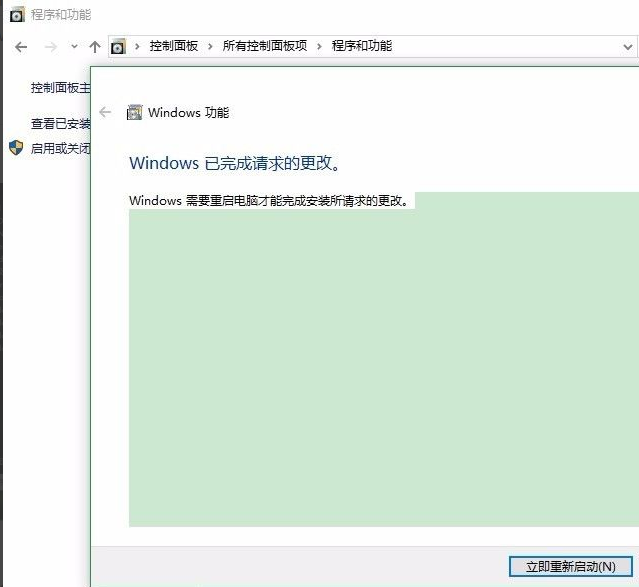
5、重啟后,在開始菜單Windows 管理工具下打開“Hyper-v管理器”。新建虛擬機前準備好Win7 官方原版系統鏡像;
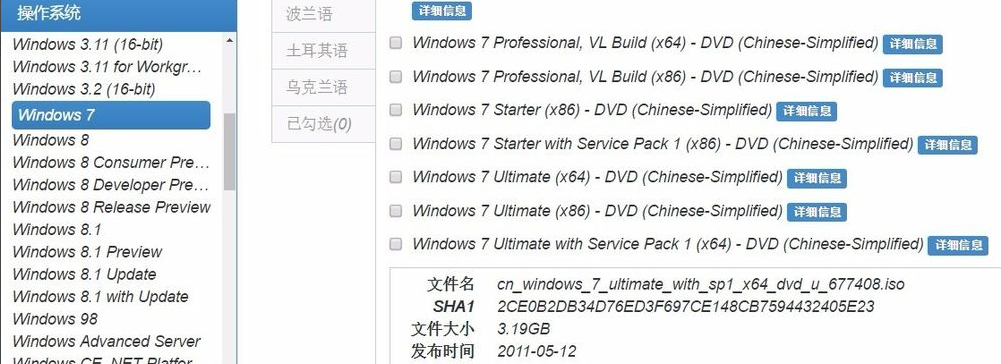
6、新建虛擬機,按照向導逐步設置即可,相比其他虛擬機操作非常簡單。在安裝選項這一步,選擇“從可啟動的。。安裝操作系統”,瀏覽至所下載Win7 鏡像;
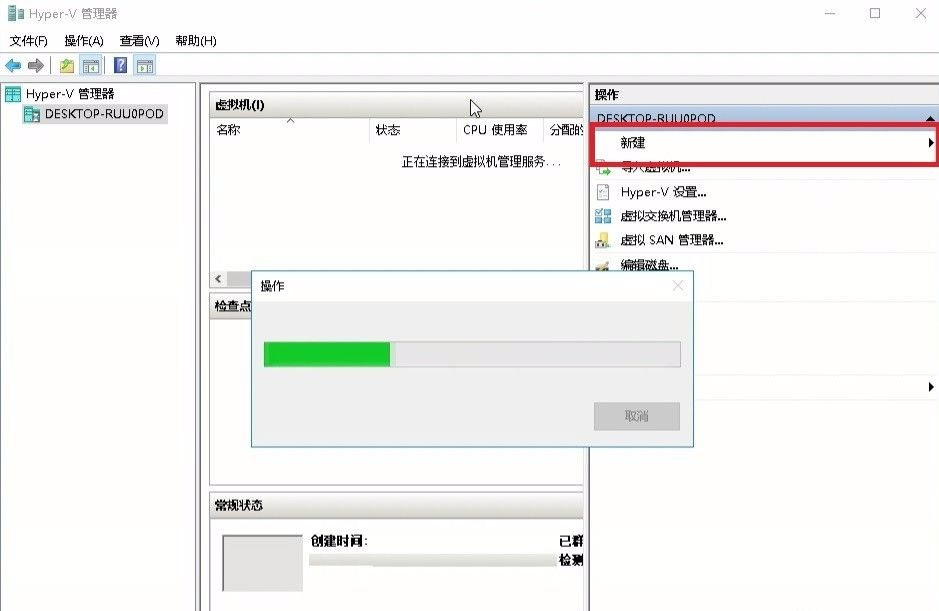

7、完成新建虛擬機,啟動該虛擬機,進入Win7 安裝過程,然后按照步驟來即可。

以上就是win10自帶虛擬機安裝win7系統的詳細步驟啦,希望能幫助到大家。
相關文章:
1. Win11資源管理器自動重啟怎么辦?Win11資源管理器自動重啟的解決方法2. Win10經常提示ms-gamingoverlay怎么辦?Win10經常提示ms-gamingoverlay的解決方法3. 統信uos操作系統怎么激活? 統信UOS系統家庭版激活教程4. 如何雙啟動Win11和Linux系統?Win11 和 Linux雙系統安裝教程5. Win7系統開機提示“tsfltmgr.sys丟失或損壞”如何解決?6. Win10專業版想刪除管理員賬號怎么做?7. Win10寬帶連接錯誤651的原因及解決技巧8. Win7系統bios密碼忘了怎么辦?Win7系統bios密碼破解方法9. 統信uos怎么顯示隱藏文件? uos文件管理器隱藏文件的顯示方法10. UOS系統怎么滾動截圖? UOS滾動截圖的使用方法
排行榜

 網公網安備
網公網安備